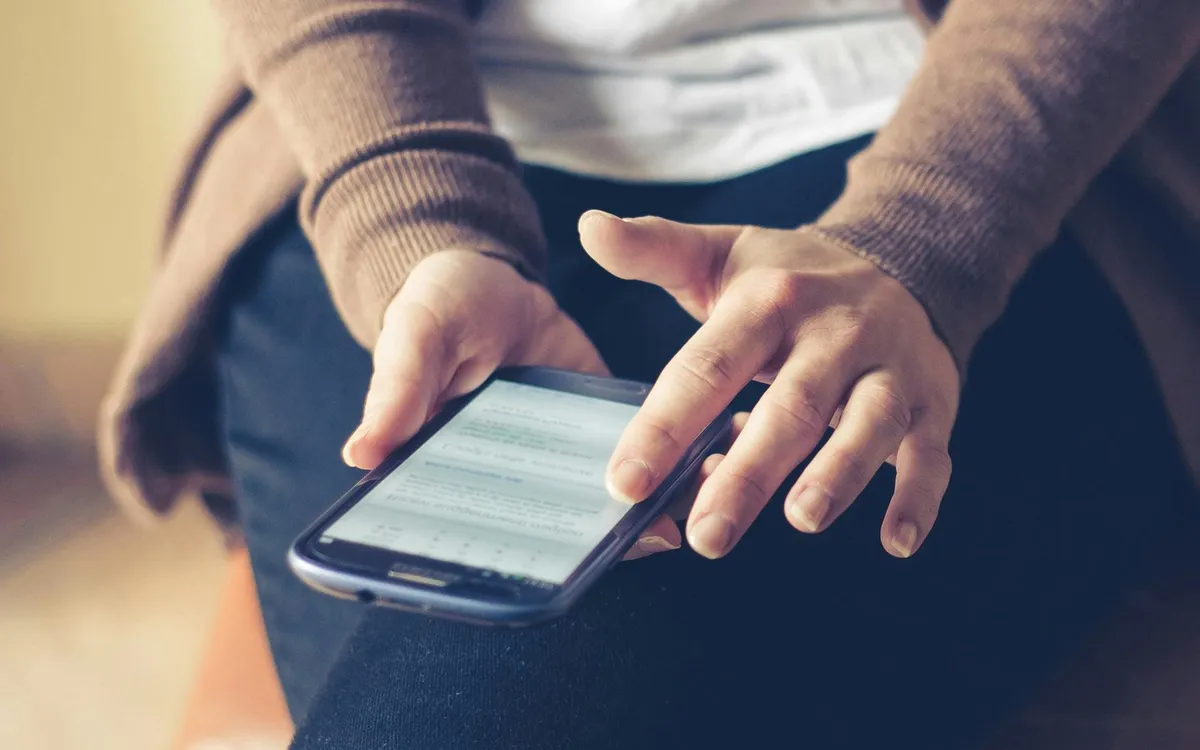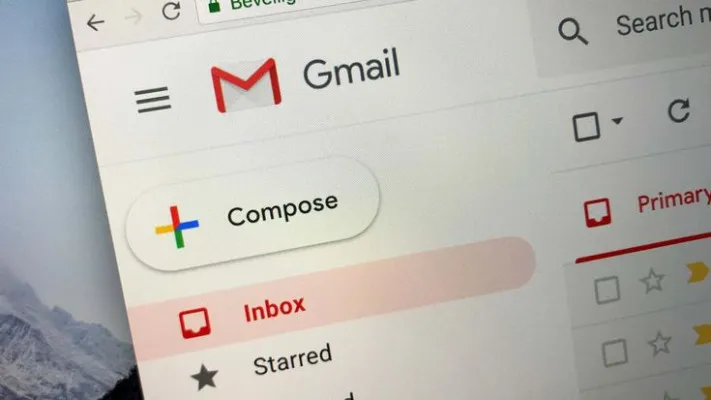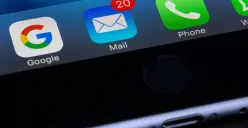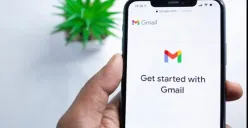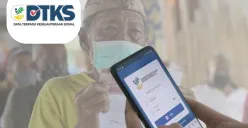Anda pun akan diarahkan ke halaman Google One yang menampilkan penggunaan penyimpanan dari layanan Google seperti Gmail, Google Drive, dan Google Foto.
3. Identifikasi Penyebab Penyimpanan Anda Penuh
Anda dapat memeriksa penyebab penyimpanan mulai dari rincian file besar, dokumen, atau data yang memakan banyak ruang pada penyimpanan.
4. Hapus File yang Tidak Diperlukan
Untuk menghapus penyimpanan di Google Drive, Anda bisa pilih file dengan klik ikon Tempat Sampah untuk menghapusnya.
Baca Juga: Kenapa Tak Dapat Mengirim Pesan di Gmail? Cek Cara Mengatasinya
Bila ingin menghapus file tidak digunakan pada Gmail, Anda bisa gunakan filter pencarian untuk menemukan email besar. Pilih email yang tidak diperlukan, lalu hapus.
Sementara untuk menghapus file pada Google Foto, Anda bisa pilih foto atau video yang tidak lagi dibutuhkan untuk dihapus.
5. Periksa Kembali Ruang Penyimpanan
Setelah beberapa proses penghapusan file pada Gmail, Google Drive, dan Google Foto selesai, refresh Gmail atau akun Google Anda untuk periksa kembali penyimpanan.
Bila cara tersebut berhasil, Anda akan melihat bahwa ruang penyimpanan pada akun Google Anda akan kembali bertambah dan akun Gmail bisa kembali bekerja secara optimal.
Baca Juga: Cara Buat Akun Gmail Tanpa Mencantumkan Nomor HP
Dengan langkah-langkah ini, akun Gmail Anda akan kembali normal dan Anda dapat menerima email serta menggunakan layanan Google tanpa hambatan.